当前位置:首页 > Chrome与Windows Defender的兼容性问题
Chrome与Windows Defender的兼容性问题
来源:
谷歌浏览器官网
时间:2025-03-20
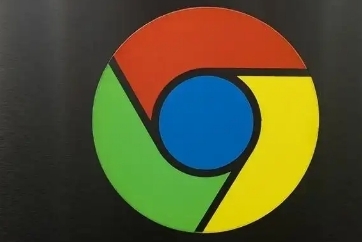
在日常使用电脑的过程中,我们经常会遇到各种软件之间的兼容性问题。其中,Chrome浏览器与Windows Defender安全软件之间的兼容性问题就是比较常见的一种。本文将详细介绍如何解决这个问题,帮助大家更好地使用这两个软件。
一、了解Chrome和Windows Defender
在开始解决问题之前,我们先来了解一下Chrome浏览器和Windows Defender安全软件。
Chrome是由Google开发的一款免费开源的网页浏览器,具有快速、安全、稳定等特点,深受全球用户的喜爱。
Windows Defender是微软公司开发的一款免费的反恶意软件,集成在Windows操作系统中,可以实时保护系统免受病毒、间谍软件和其他恶意软件的攻击。
二、Chrome与Windows Defender兼容性问题的表现形式
当我们在使用Chrome浏览器时,可能会遇到以下几种与Windows Defender相关的兼容性问题:
1. 浏览器运行缓慢:由于Windows Defender对Chrome浏览器进行实时监控,可能会导致浏览器运行速度变慢。
2. 浏览器崩溃:在某些情况下,Windows Defender可能会误判Chrome浏览器的某些行为为恶意行为,从而导致浏览器崩溃。
3. 无法正常访问某些网站:部分网站可能被Windows Defender误判为恶意网站,从而阻止Chrome浏览器正常访问。
三、解决Chrome与Windows Defender兼容性问题的方法
针对以上兼容性问题,我们可以采取以下几种方法来解决:
(一)暂时关闭Windows Defender实时保护功能
1. 按下Win+I键,打开“设置”应用。
2. 选择“更新和安全”选项。
3. 在左侧菜单中选择“Windows安全中心”。
4. 点击右侧的“病毒和威胁防护”设置。
5. 在“病毒和威胁防护设置”页面中,找到“实时保护”选项,将其切换为“关”。
需要注意的是,关闭实时保护功能会使系统暂时失去对恶意软件的防护,因此请在完成相关操作后及时重新开启该功能。
(二)添加Chrome浏览器到Windows Defender排除列表
1. 按照上述步骤打开“病毒和威胁防护设置”页面。
2. 点击“管理设置”链接。
3. 在“排除”选项卡中,点击“添加或删除排除项”。
4. 选择“进程”,然后点击“添加进程”。
5. 在弹出的对话框中,浏览并选择Chrome浏览器的可执行文件(通常位于C:\Program Files\Google\Chrome\Application目录下的chrome.exe)。
6. 点击“确定”按钮,完成添加操作。
通过将Chrome浏览器添加到排除列表中,Windows Defender将不会对其行为进行实时监控,从而可以避免因误判而导致的兼容性问题。
(三)检查并更新Chrome浏览器和Windows Defender
有时候,兼容性问题可能是由于软件版本过旧导致的。因此,我们可以尝试更新Chrome浏览器和Windows Defender到最新版本,以解决可能存在的兼容性问题。
1. 更新Chrome浏览器:打开Chrome浏览器,点击右上角的三点菜单按钮,选择“帮助”>“关于 Google Chrome”。如果有可用的更新,Chrome会自动下载并安装。
2. 更新Windows Defender:Windows Defender通常会随着Windows系统的更新而自动更新。如果你的系统没有自动更新,可以手动检查并安装最新的更新补丁。按下Win+I键,打开“设置”应用,选择“更新和安全”>“Windows更新”,然后点击“检查更新”按钮。
四、总结
本文介绍了Chrome浏览器与Windows Defender安全软件之间可能出现的兼容性问题及其解决方法。通过暂时关闭Windows Defender实时保护功能、添加Chrome浏览器到排除列表以及检查并更新软件版本等方法,我们可以有效地解决这些兼容性问题,提高浏览器的使用体验。希望本文能够帮助到遇到类似问题的读者们。
